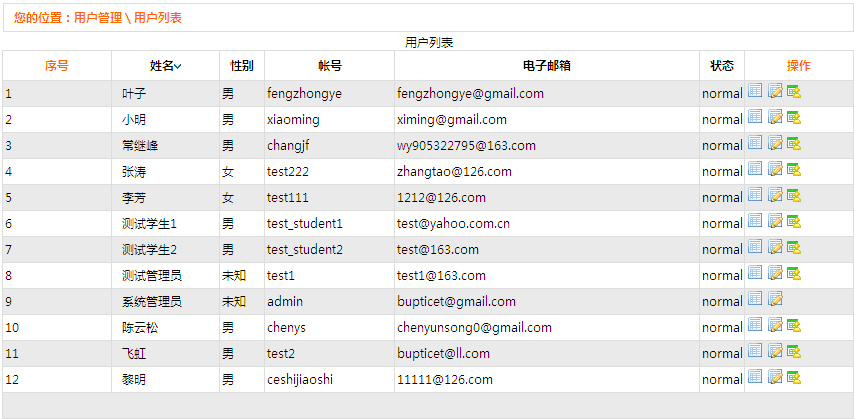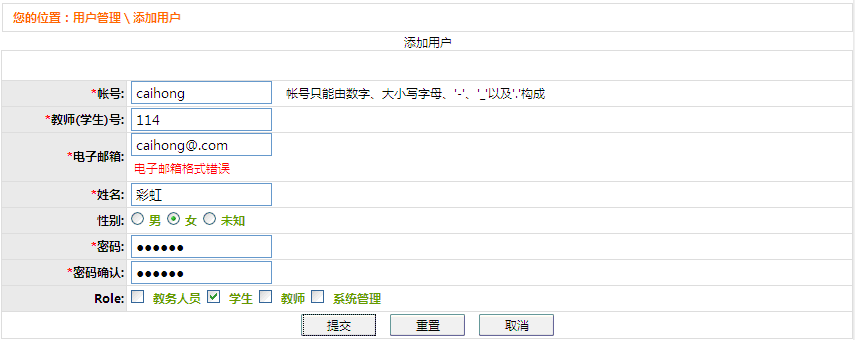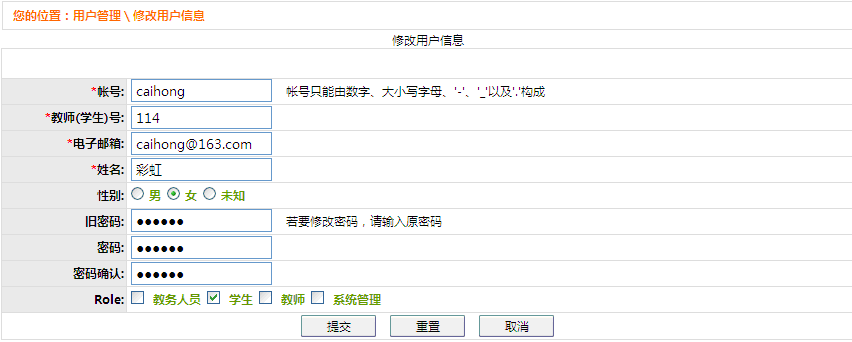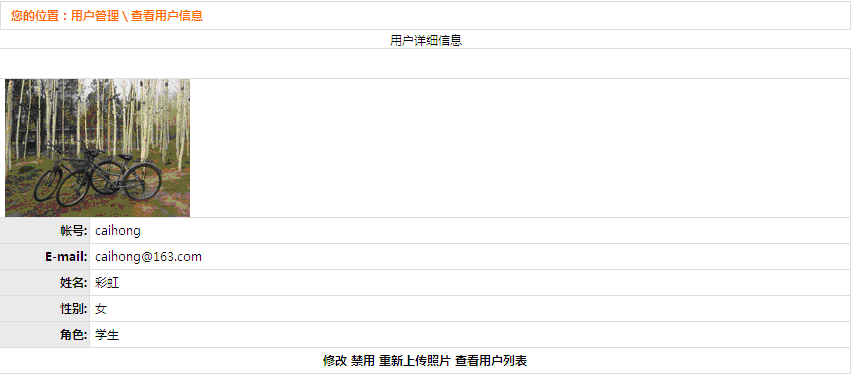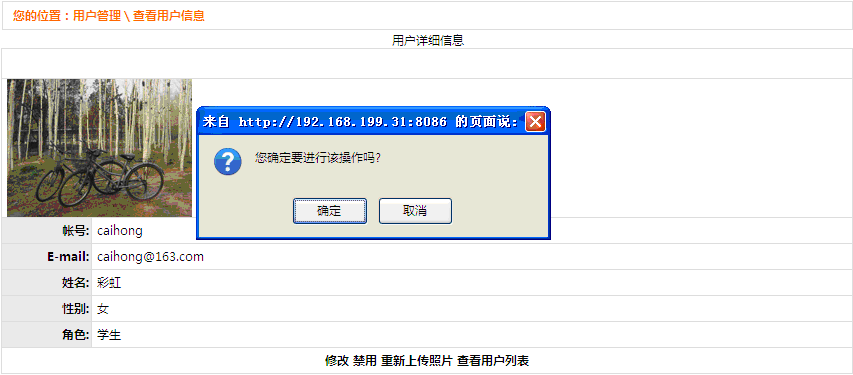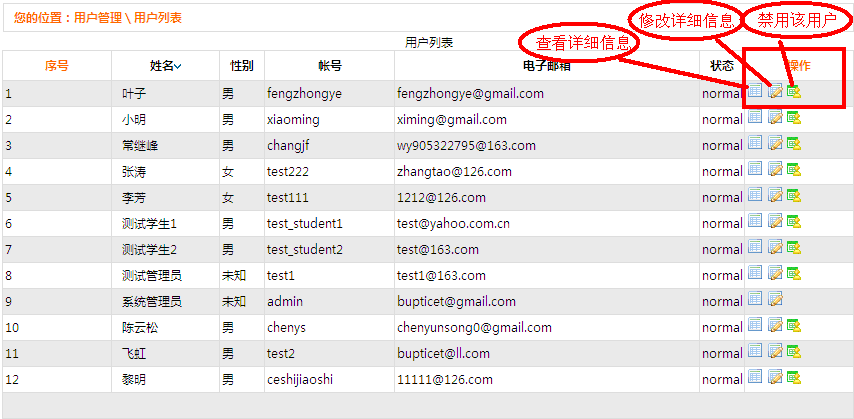1)点击用户管理左侧为导航栏,右侧为用户列表,如图8.1所示。
2)点击用户管理左侧为导航栏,右侧为用户列表,如图8.2所示。
3)填完点击提交进入详细页面,如图8.3所示。
4)点击修改进入修改页面,如图8.4所示。
5)修改完点击提交即可保存修改信息,点击上传照片进入上传页面,如图8.5所示。
6)点击提交进入用户详细页面,如图8.6所示。
7)点击禁用则禁用该用户,如图8.7所示。
8)点击确定即可,点击查看用户列表进入列表页面,如图8.1所示。用户点击各个属性即可排序,双击任意一行或点击“姓名”下的某个主题即可查看其详细信息。点击操作栏下的三个按钮,如图下图8.8所示,查看详细信息、修改详细信息和禁用该用户的功能。